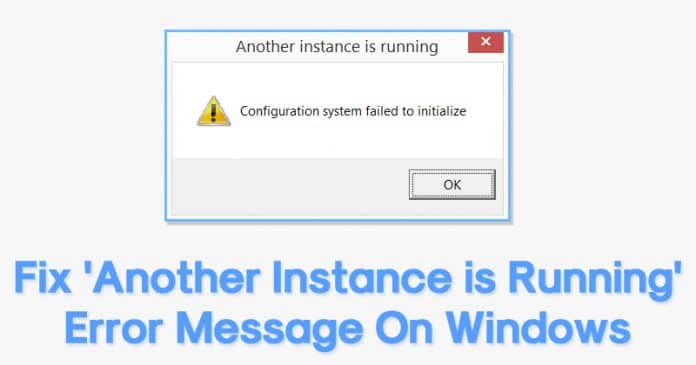
Windows-fel är av två typer, de som inte gör mycket skada och den andra som inte tillåter användare att logga in. Det finns fel som hindrar användare från att starta något program som “En annan instans körs”. Så, vad är felet “En annan instans körs” och varför det uppstår? Här har vi diskuterat några bästa metoderna för att fixa felmeddelandet “En annan instans körs”.
Tja, om du använder ett Windows-operativsystem ett tag, kanske du vet att operativsystemet är fullt av buggar. Vi är ganska säkra på att du en gång i din livstid har hanterat Windows BSOD-fel. Microsoft är dock snabbt med att släppa uppdateringar där de fixar tidigare buggar.
Windows-fel är av två typer, de som inte gör mycket skada och den andra som inte tillåter användare att logga in. Det finns fel som hindrar användare från att starta något program som “En annan instans körs”. Så om du också får felmeddelandet när du startar någon programvara, så har vi här beslutat att diskutera allt om Windows 10 ‘En annan instans körs’ felmeddelande.
Så här åtgärdar du felet “En annan instans körs” i Windows 10
Så, vad är felet “En annan instans körs” och varför det uppstår? Nåväl, en annan instans av någon speciell programvara som körs betyder att installationsprogrammet redan finns där i bakgrunden. Så användare måste stänga och döda den pågående processen för att fixa felmeddelandet. Så här har vi diskuterat några bästa metoderna för att fixa felmeddelandet “En annan instans körs”.
#1 Ta bort Ad-Aware Web Companion
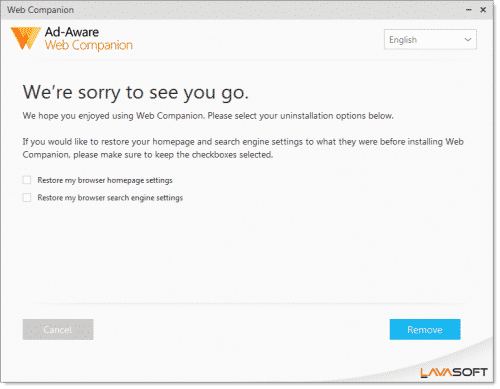
Tja, om du får felmeddelandet “En annan instans körs” varje gång din dator startar, måste du ta bort Ad-Aware webbföljare. För de som inte vet är Ad-Aware ett antispionprogram, men få användare har rapporterat att de har åtgärdat felmeddelandet efter att ha tagit bort Ad-Aware webbföljare. Så för att ta bort Ad-Aware Web Companion från Windows 10-datorn, gå till Kontrollpanelen > Program och funktioner. Hitta och ta bort ‘Ad-Aware Web Companion’ från listan över installerade program. När du är klar startar du om din dator så får du inte längre felmeddelandet “En annan instans körs”.
#2 Hitta och stäng processen från Aktivitetshanteraren

Tja, om du får felmeddelandet “En annan instans körs” när du startar en viss programvara, måste du stänga programvaran. Även om programvaran inte körs i bakgrunden, se till att öppna Aktivitetshanteraren och kontrollera processfliken. Vissa program körs i bakgrunden tyst vilket leder till felmeddelandet “En annan instans körs”. Så se till att öppna Aktivitetshanteraren och stäng sedan processen som är kopplad till den pågående programvaran.
#3 Starta om datorn
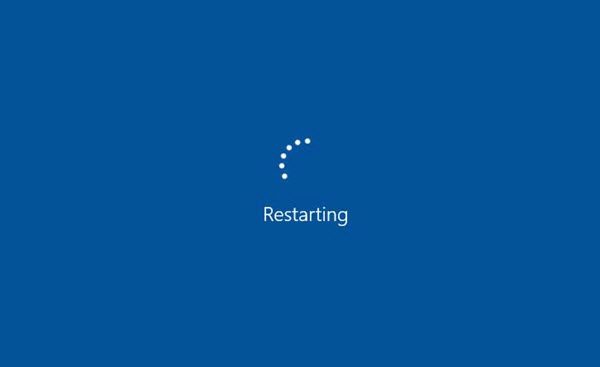
Om du får felmeddelandet “En annan instans körs” även efter att du stängt bakgrundsprocessen, måste du starta om datorn. En enkel omstart kan fixa de flesta Windows-fel, inklusive en annan instans körs. Så innan du följer nästa metoder, se till att starta om datorn och kontrollera om felet kvarstår. Om du fortfarande får felmeddelandet efter omstarten, följ följande metoder.
#4 Installera om den problematiska programvaran
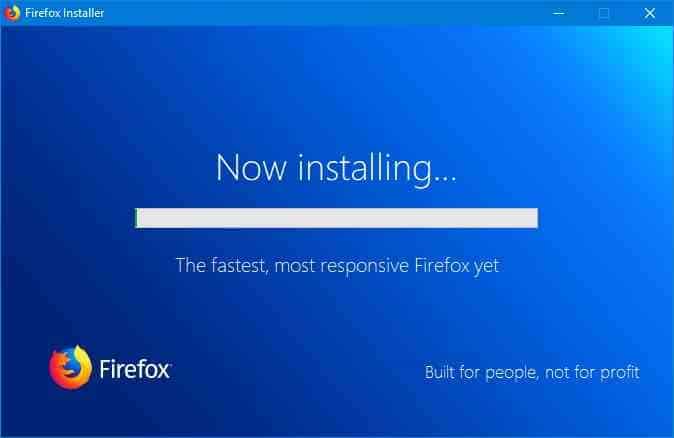
Tja, vi är ganska säkra på att om du stoppade den problematiska processen från Aktivitetshanteraren skulle felmeddelandet “En annan instans körs” åtgärdas. Men om det fortfarande visas måste du installera om den problematiska programvaran. Så gå till Kontrollpanelen > Program och funktioner och avinstallera den problematiska programvaran från listan. När du har avinstallerat den installerar du den igen. Detta kommer troligen att fixa felmeddelandet “En annan instans körs” från Windows 10.
#5 Skapa ett nytt användarkonto
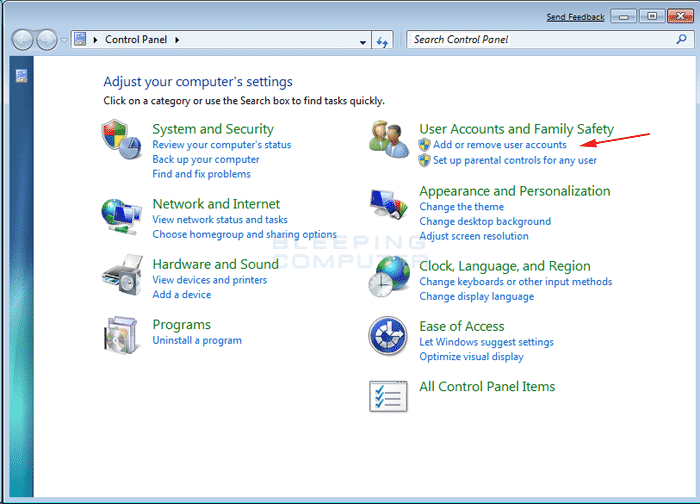
Tja, om du kan hitta den problematiska programvaran eller processen som är kopplad till felmeddelandet “En annan instans körs” behöver du inte skapa ett nytt användarkonto. Men om du inte kan hitta den problematiska processen eller programvaran kan du skapa ett nytt Windows 10-användarkonto. På så sätt får du ett separat konto, och eftersom det nya användarkontot inte kommer att ha någon koppling till det gamla får du inte felmeddelandet ‘En annan instans körs’. För att skapa ett nytt Windows 10-användarkonto, följ den här artikeln.
Så det här är de 5 bästa metoderna för att fixa felmeddelandet “En annan instans körs” på Windows 10. Om du känner till någon annan metod för att fixa felmeddelandet, låt oss veta det i kommentarsfältet nedan.